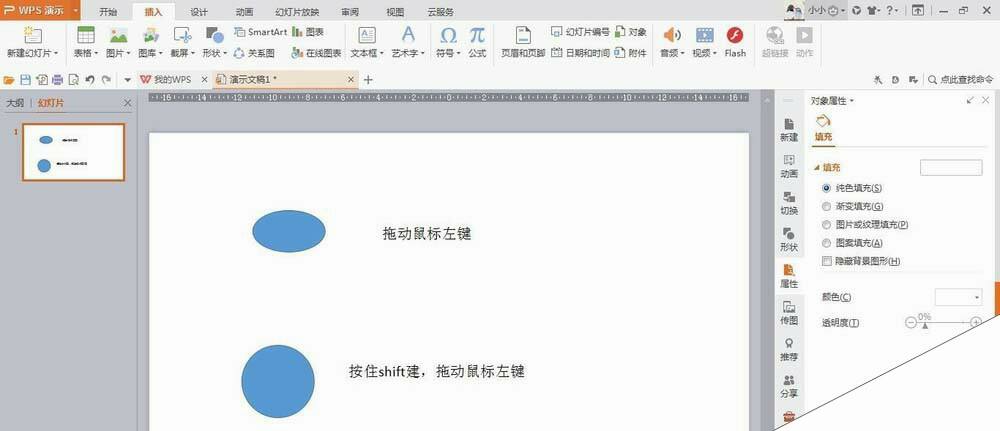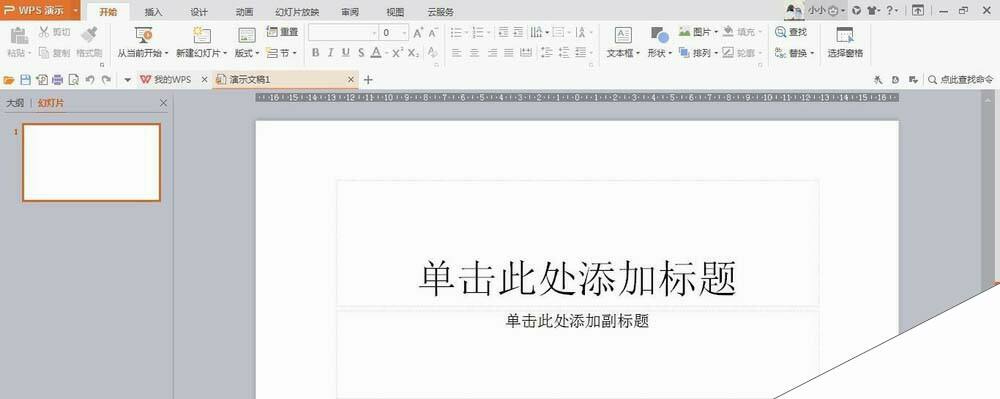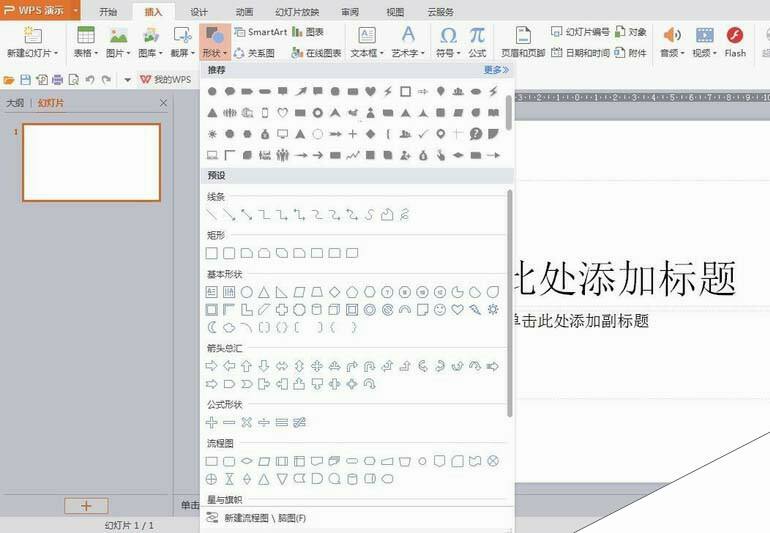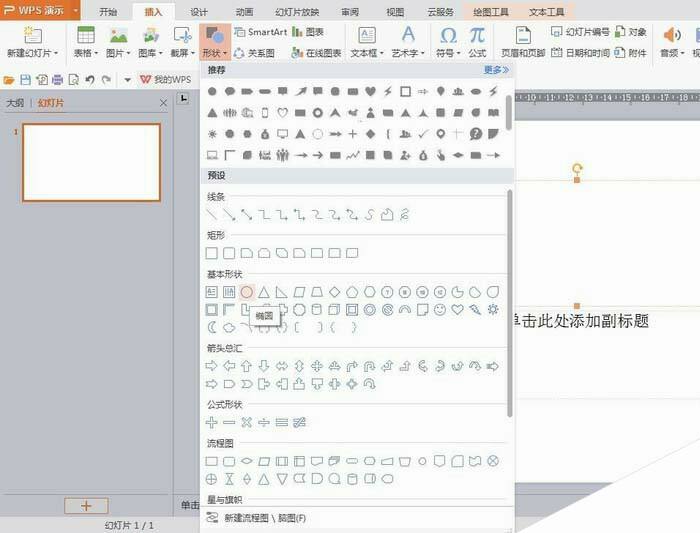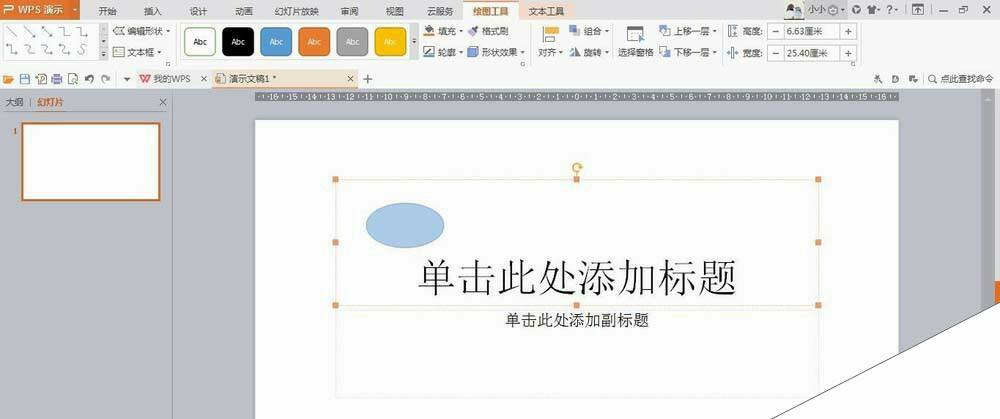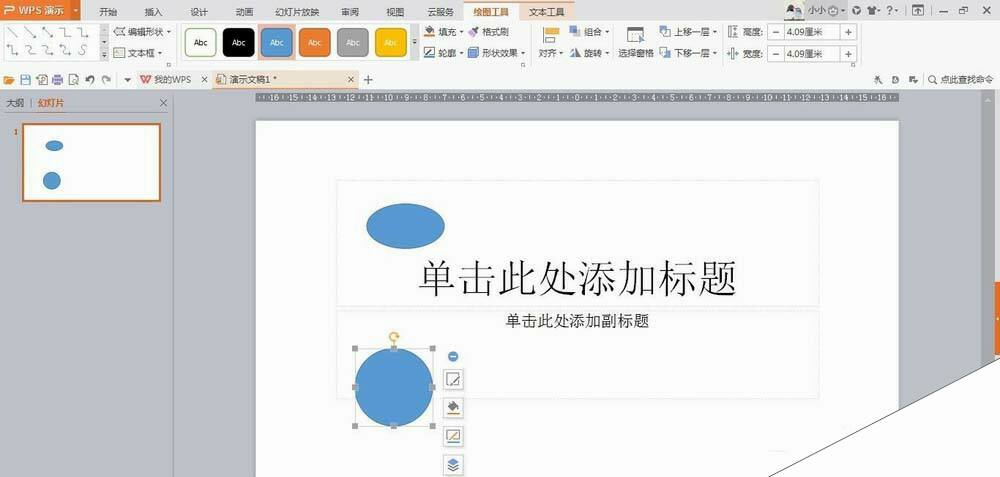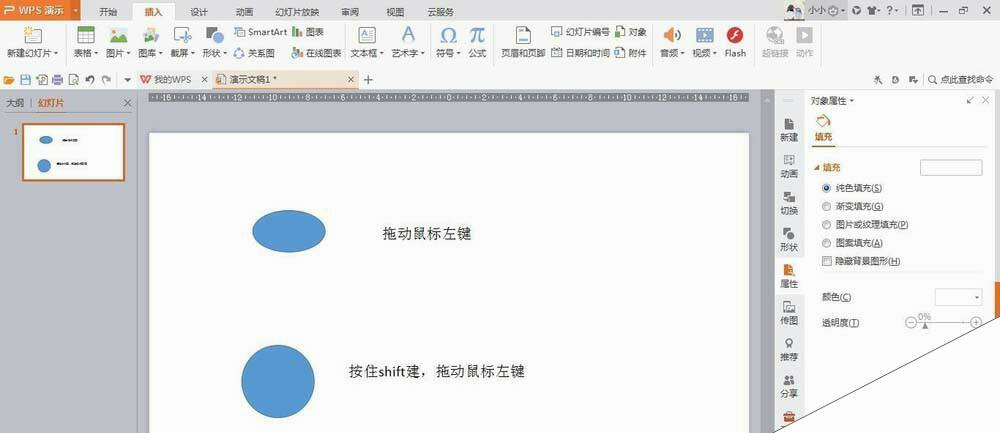wps怎么绘制正圆形? wps插入正圆形状的教程
办公教程导读
收集整理了【wps怎么绘制正圆形? wps插入正圆形状的教程】办公软件教程,小编现在分享给大家,供广大互联网技能从业者学习和参考。文章包含157字,纯文字阅读大概需要1分钟。
办公教程内容图文
1、新建一个演示文稿。
2、点击菜单栏中的插入,点击形状。
3、选中圆形,这里显示的是椭圆。
4、按住鼠标左键画一个椭圆。
5、再重复点击圆形,按住shift建,按住鼠标左键画的是正圆形。
6、这里将两者的区别写在文稿上,方便大家记忆。
办公教程总结
以上是为您收集整理的【wps怎么绘制正圆形? wps插入正圆形状的教程】办公软件教程的全部内容,希望文章能够帮你了解办公软件教程wps怎么绘制正圆形? wps插入正圆形状的教程。
如果觉得办公软件教程内容还不错,欢迎将网站推荐给好友。